在 iPhone 上创建联系人组是对联系人列表中的人员进行排序的好方法。当向多个联系人发送相同的文本聊天时,联系人组也很重要。也许您想邀请人们参加聚会,或者只是讨论一次旅行。
尽管iOS不允许您直接创建联系人组,但您仍然可以使用 iCloud 或第三方应用程序来创建联系人组。建立联系人群组的最大好处是,即使您的 iPhone 设备开启了“请勿打扰”模式,群组中的人仍然可以与您联系。
您准备好掌握在 iPhone 上无缝形成联系人群组的技术魔力了吗?无论您是为了度假还是只是为了与家人和亲密的人保持联系并每天轻松保持联系,都没关系。利用联络小组以获得最大的便利。按照本指南了解如何通过简单的步骤在 iPhone 上创建联系人组。
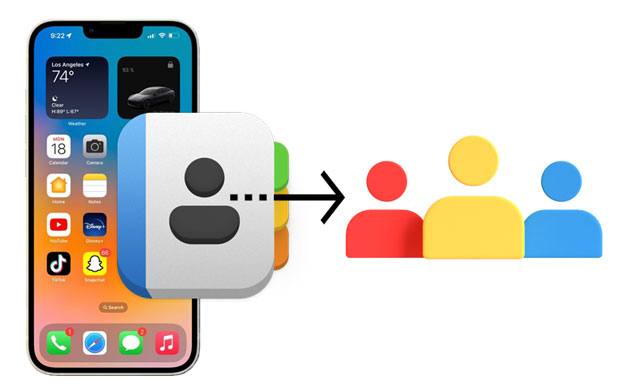
管理联系人群组的唯一官方方式是通过 iCloud。因此,无论您拥有 iPhone 还是 iPad,在 iCloud 上管理您的联系人都将变得非常轻松。不过,您可以使用 iCloud 创建联系人组,这非常简单。由于iOS用户将数据与 iCloud 同步,因此可以使用 iCloud 对联系人进行分组。
步骤 1:在 iPhone 上启用 iCloud 通讯录设置
为此,请导航至 iPhone 上的“设置”应用,单击您的姓名,然后单击iCloud 。打开联系人滑块。
第 2 步:访问 iCloud
打开计算机上的任意浏览器并继续访问 iCloud。使用您的 Apple ID 和正确的密码登录。
找到“联系人”选项,然后点击右下角的+符号。选择“新建组”并命名该组。完成后,单击文本框外部进行保存。
步骤 3:将您的首选联系人添加到创建的组中
导航到左上角的“所有联系人” ,然后点击以拖动各个联系人,并将其放入新创建的组中。不过,当您选择要添加到新组中的每个联系人时,您可以点击并按住Mac上的CMD图标和Windows上的Ctrl键。之后,将它们拖放到新组中。
第 4 步:检查组
确保新组显示在 iPhone 上。您可以转到“消息”应用程序并开始聊天。输入组名称后,它应该显示在屏幕上。发送消息以检查它是否正常工作。
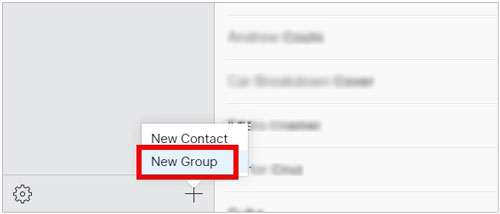
另请参阅:打开本指南,了解如何顺利地将照片和视频从iOS传输到戴尔 PC 。
您会在 App Store 中找到许多应用程序,可以让您轻松地在 iPhone 上创建群组。如果您没有计算机,这些应用程序会很有帮助,因为您只需将它们直接安装到设备上即可,例如“联系人组”应用程序。这个应用程序可以帮助您在iPhone上创建联系人组并轻松管理联系人。
第 1 步:在 iPhone 上安装“通讯录组”应用程序,并在授予所需权限后将其打开。现在单击右上角的+图标。
步骤 2:输入群组名称,然后单击“添加联系人”按钮将您想要添加到该群组的联系人。然后选择您想要添加到组中的特定联系人,然后单击“保存”以保存它们。
步骤 3:选择群组以查看群组详细信息、发送短信/电子邮件或共享群组。
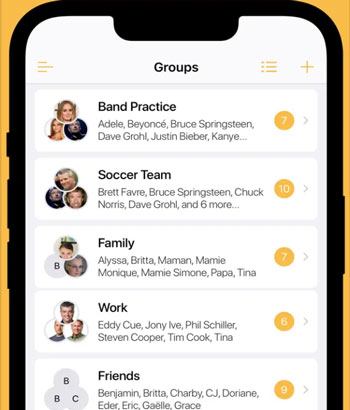
阅读更多:
无需 iTunes 将音乐从 iPhone 复制到电脑的 3 种方法
如果您正在寻找一种通过大屏幕电脑向 iPhone 添加群组的便捷方法,那么Coolmuster iOS Assistant就是您的最佳选择。这是一款专业的 iPhone 联系人管理器,具有大量高级功能。它不仅允许您在计算机上自由编辑联系人,还可以添加联系人组、删除联系人以及将联系人从 iPhone 导出到计算机,反之亦然。它是一款出色且安全的工具,只需点击几下即可创建联系人群组,而不会给您带来太大压力。
Coolmuster iOS Assistant的显着特点:
* 直接在计算机上为 iPhone 创建联系人组。
* 轻松在计算机上添加、删除和编辑iOS联系人。
* 从计算机上的 iPhone 中删除不需要的组。
* 以 CSV/VCF/XML 格式将您的联系人保存在计算机上。
* 兼容几乎所有 iPhone 型号,包括 iPhone 14 Pro Max/14 Pro/14/13/12/11/XS/X/8、iPad Pro、iPad Air、iPad mini 等。
下载下面的 iPhone 联系人管理器。
如何通过此软件对 iPhone 上的联系人进行分组:
01在计算机上启动软件
在电脑上下载Coolmuster iOS Assistant后,安装它。使用 USB 数据线将 iPhone 连接到同一台计算机。
02建立连接
软件将自动检测设备。如果询问是否将设备信任给计算机,请单击“信任” 。然后,点击继续图标以继续。该程序将扫描您的 iPhone 数据并按类别列出它们。

03创建联系人组
点击屏幕左侧面板中的“联系人”文件夹。单击[群组]图标旁边的+按钮,将新的联系人群组添加到您的 iPhone。然后选择您想要的联系人并将其放入组中。

希望您现在可以轻松创建联系人组。您可以使用 iCloud 或应用程序,并且仍然可以在 iPhone 上创建群组。但是,更简单的方法是使用Coolmuster iOS Assistant因为您将花费更少的时间和精力来创建联系人组。
相关文章:
3 种行之有效的方法来恢复Android手机和 SIM 卡上已删除的联系人
如何将笔记从 iPhone 传输到 iPhone [5 种简单方法]
如何在Windows 11/10/8/7 和 macOS Monterey/Big Sur 上查看 iPhone 备份? (4 种方式)
如何将照片从闪存驱动器/USB/拇指驱动器传输到 iPhone 14/13/12